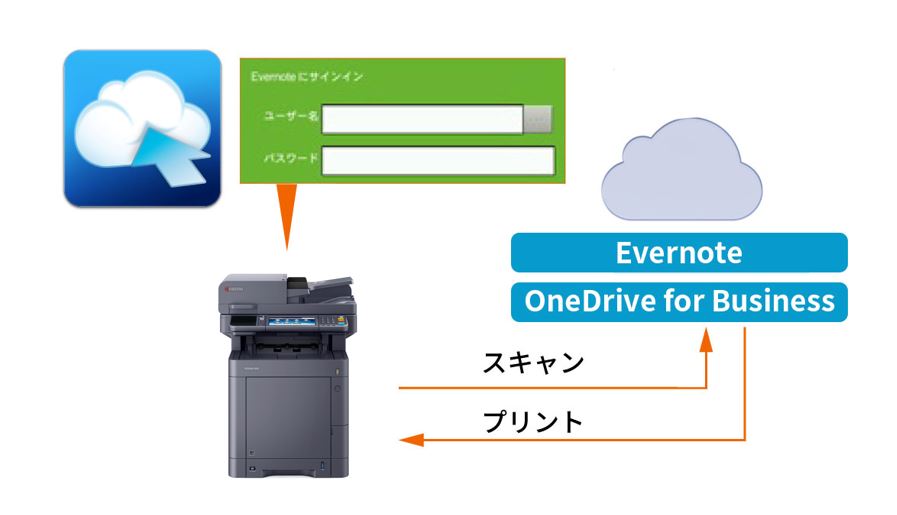カラーA4複合機
TASKalfa 352ci
さまざまな環境で使う
ネットワーク環境やデバイスに応じ、さまざまな接続形態に対応。
-
1台で異なるネットワークに同時接続

1台の複合機で、有線LANと無線LANを同時接続することが可能です。また、既に有線ネットワークを増設して2系統使っている場合に、さらにWi-Fi印刷を追加することもできます。印刷データは各インターフェイスごとに処理されるため混在することはなく、安心してお使いいただけます。
※オプション -
Wi-Fi Directで複合機と簡単につながる

Wi-Fi Directにより、無線LAN通信が可能なパソコンやモバイル端末と複合機を1対1でつなぐことができます。出張先で一時的に複合機を使いたい場合、簡単接続で利用できるので便利です。社内ネットワークとは独立した通信のためセキュリティー面も安心です。通常の無線LAN接続と併用も可能です。
※オプション -
モバイルで直接プリント・スキャン

KYOCERA Mobile Print
モバイル用無償アプリケーション「KYOCERA Mobile Print」を使うと、PCを介することなくスマートフォンやタブレットから画像データを直接印刷できます。モバイル端末に直接スキャンデータを送ることもできるので、情報のインプット、アウトプットがお手持ちのスマートデバイスひとつで完結します。 -
クラウドへ直接プリント・スキャン
KYOCERA Cloud Connect※
複合機から直接クラウドサービス「OneDrive for Business」「Evernote」にログインし、データの保存や印刷が可能。PCを起動しなくてもクラウド経由でデータを効率よく送受信でき、外勤者や別拠点のメンバーとの情報共有がスムーズになります。
※オプション、市販のSDまたはSDHDカードが必要です
多彩な管理機能
機器の状態や利用状況をネットワーク上で一括管理。
-
複合機の利用を部門ごとに管理
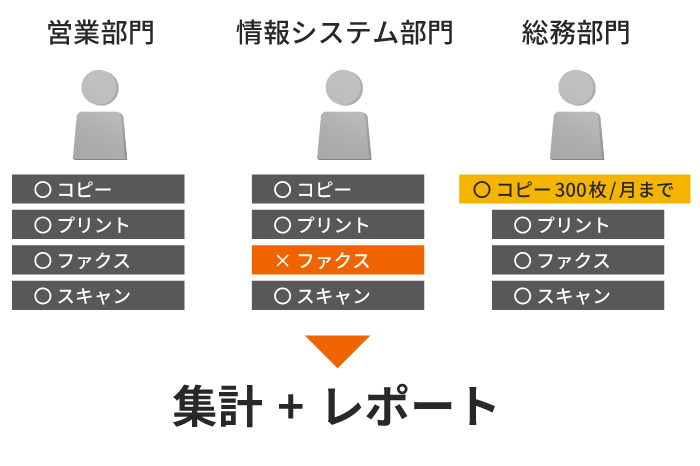
複合機の利用を部門ごとに管理 複数の部署やグループで複合機をシェアしている場合、部門管理機能を使うと、コピー、プリント、スキャン、ファクスの利用枚数が部門ごとに自動集計され、レポートとして印刷できます。部門ごとにコピーやプリントの上限枚数を設定したり、ファクスを利用できなくするなど、機能の利用許可や禁止を設定することも可能。印刷の使い過ぎや、不要な機能利用を抑えることができ、管理業務の効率化に役立ちます。
-
自席のPCから機器の設定を管理更新

PCのWEBブラウザーから、複合機の設定画面(COMMAND CENTER RX)にアクセスすることが可能です。機器管理者は、自席のPCブラウザーからネットワーク経由で接続し、管理者権限の各種設定を確認して変更することができます。ログインユーザーリストだけでなく、ネットワークやセキュリティーの設定更新も、リモートで効率よく操作できます。
-
複数の機器をまとめて管理・設定

KYOCERA Net Viewer(機器管理用ソフトウェア)
オフィスで稼働する複数台のプリンター・複合機の状態を、管理者のPC画面でまとめて簡単に把握することができます。機器のエラー通知をEmailでタイムリーに受け取り、すばやく不具合に対処できるほか、設定のリモート変更やトナーの残量確認など、機器にまつわる管理業務を効率化できます。